Procédure d'installation de VMware vCenter Server 6.7U2
 Suggérer des modifications
Suggérer des modifications


Cette section décrit les procédures détaillées d'installation de VMware vCenter Server 6.7 dans une configuration FlexPod Express.

|
FlexPod Express utilise VMware vCenter Server Appliance (VCSA). |
Téléchargez l'appliance VMware vCenter Server
Pour télécharger VMware vCenter Server Appliance (VCSA), procédez comme suit :
-
Téléchargez le VCSA. Accédez au lien de téléchargement en cliquant sur l'icône obtenir vCenter Server lors de la gestion de l'hôte ESXi.
-
Téléchargez le VCSA à partir du site de VMware.
-
Bien que l'installation de Microsoft Windows vCenter Server soit prise en charge, VMware recommande le VCSA pour les nouveaux déploiements.
-
Montez l'image ISO.
-
Accédez au répertoire vcsa- ui-installer > win32. Double-cliquez sur
installer.exe. -
Cliquez sur installation.
-
Cliquez sur Suivant sur la page Introduction.
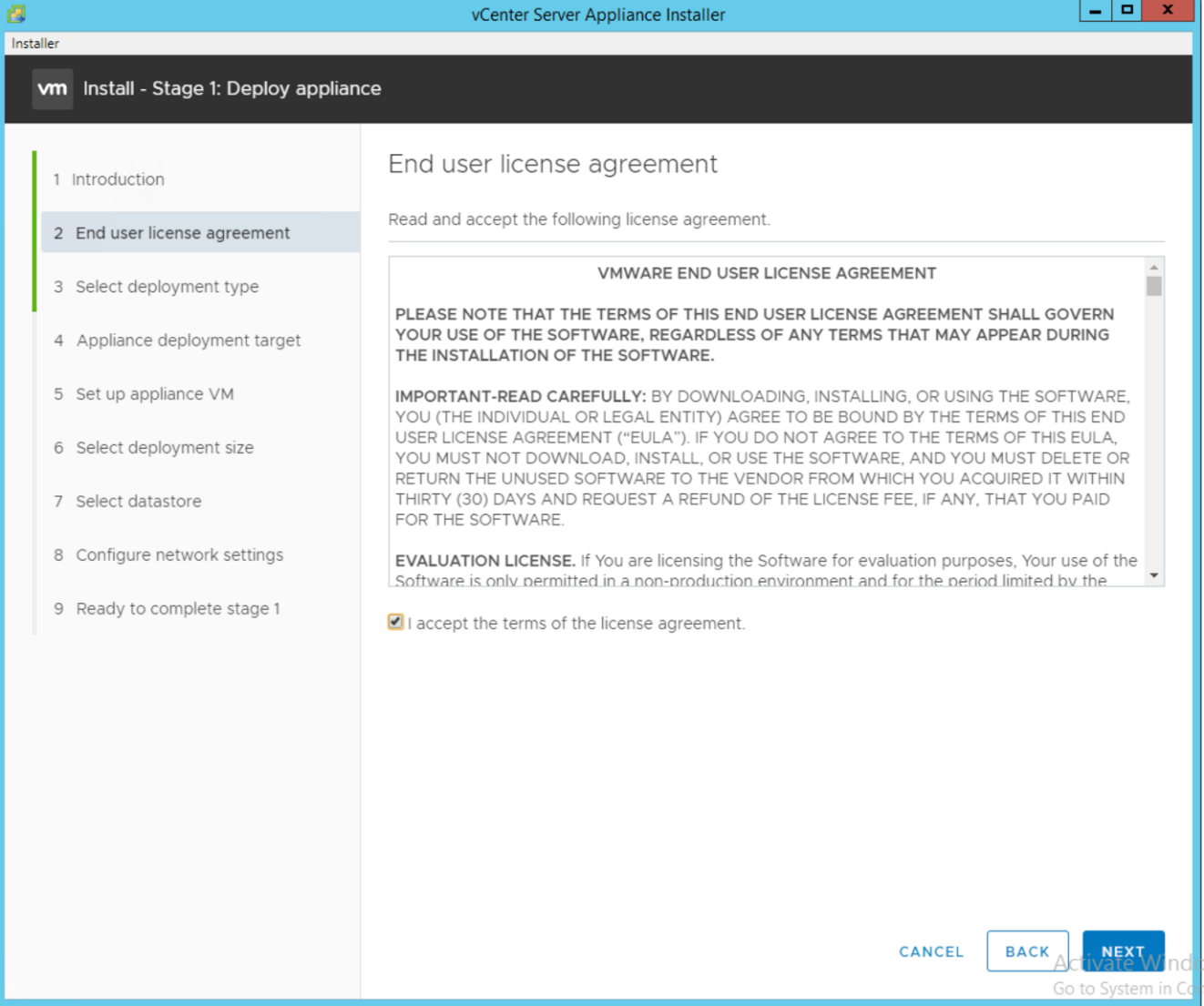
-
Sélectionnez Embedded Platform Services Controller comme type de déploiement.
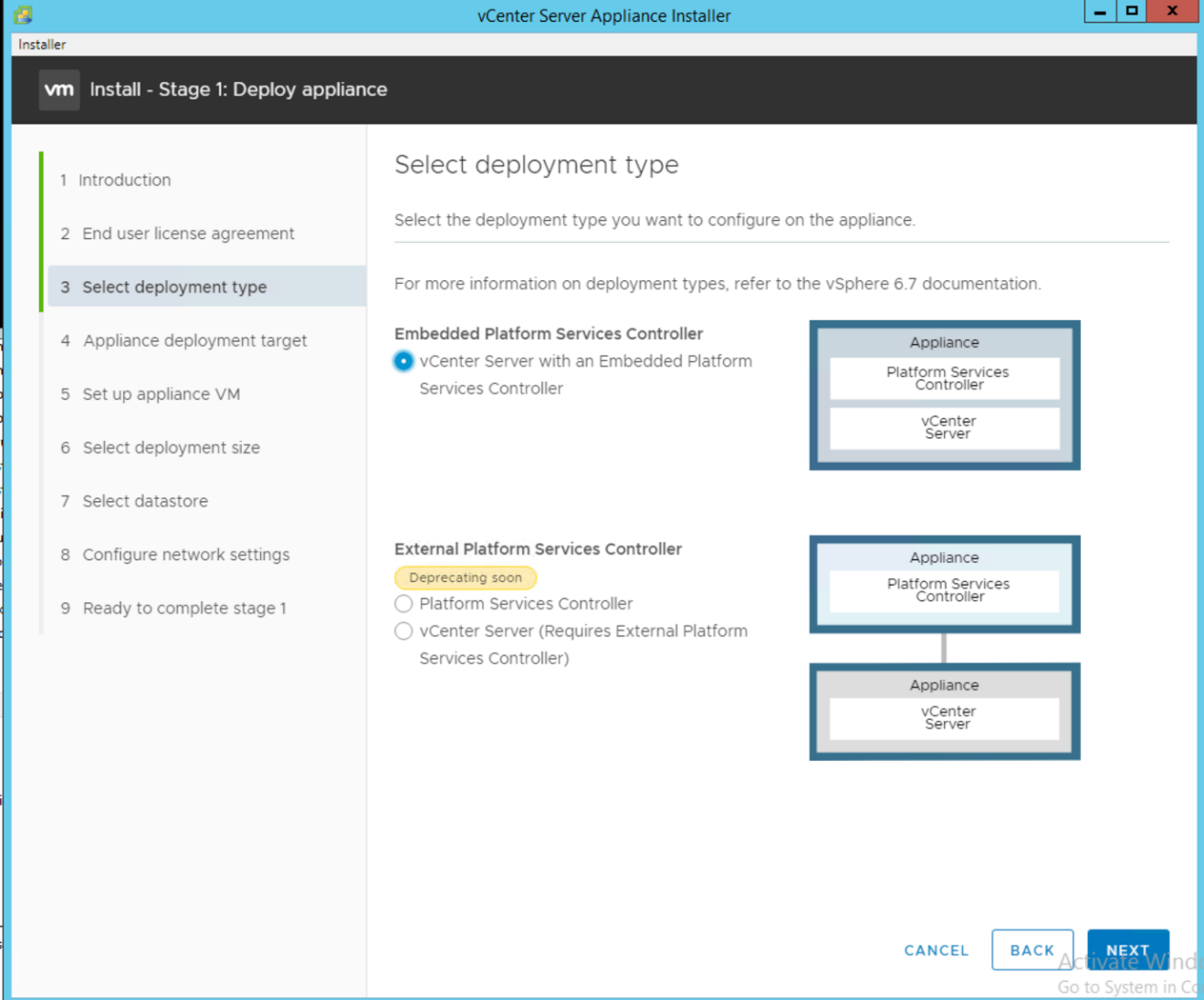
Si nécessaire, le déploiement de contrôleur de services de plateforme externe est également pris en charge dans le cadre de la solution FlexPod Express. -
Dans la cible de déploiement de l'appliance, entrez l'adresse IP d'un hôte ESXi que vous avez déployé, le nom d'utilisateur root et le mot de passe root.
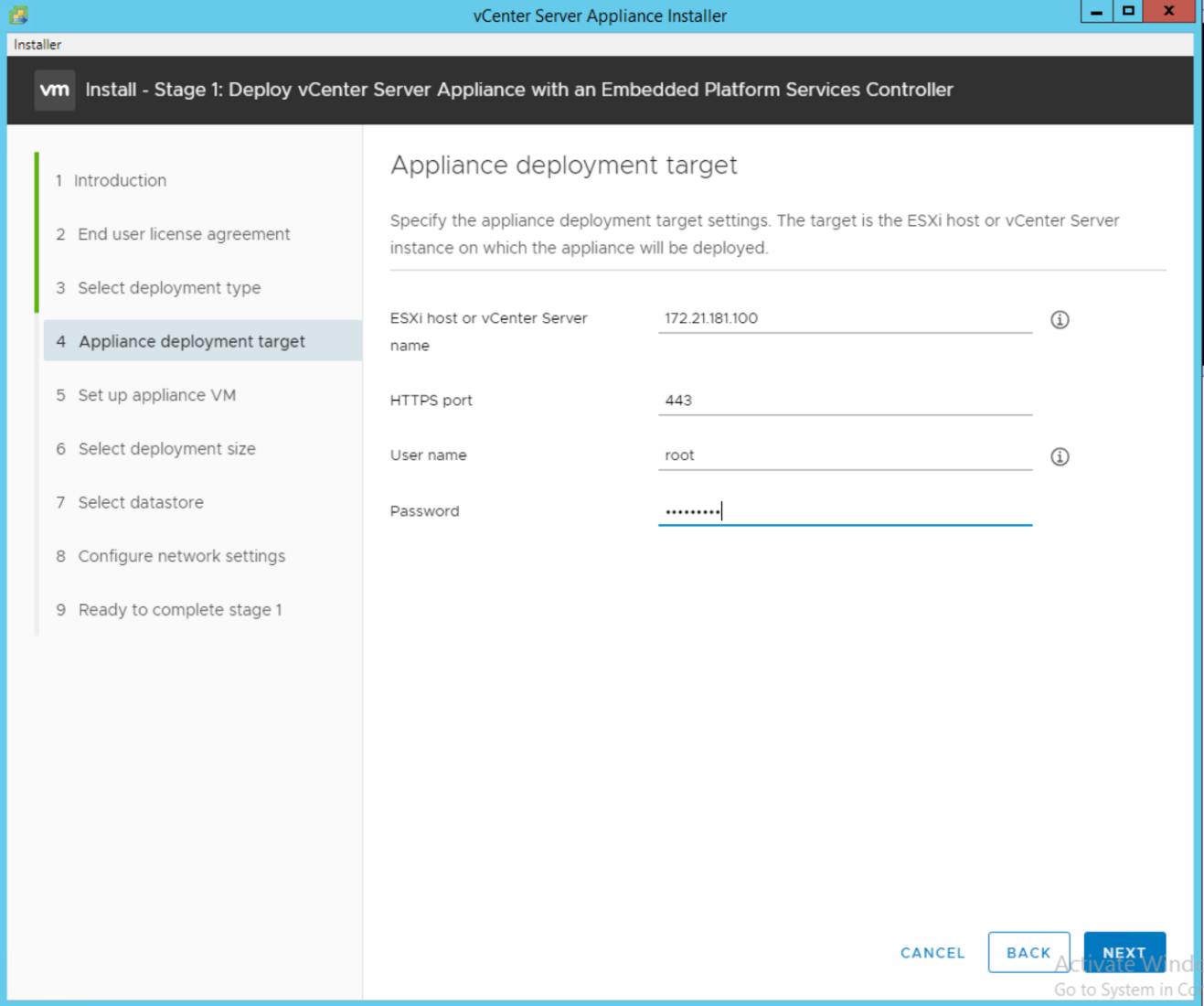
-
Définissez la machine virtuelle de l'appliance en saisissant VCSA comme nom de machine virtuelle et mot de passe root que vous souhaitez utiliser pour le VCSA.
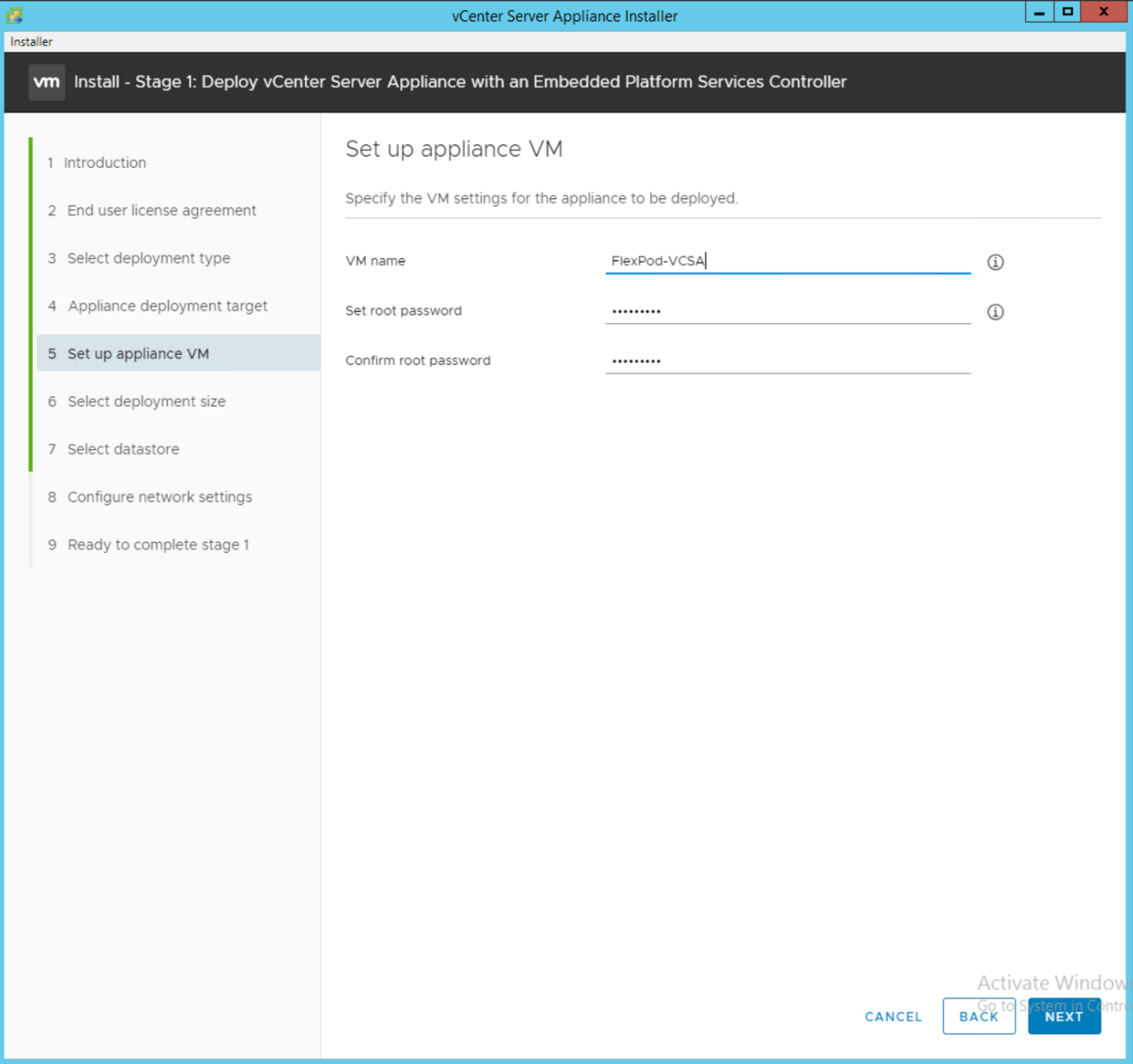
-
Choisissez la taille de déploiement qui correspond le mieux à votre environnement. Cliquez sur Suivant.
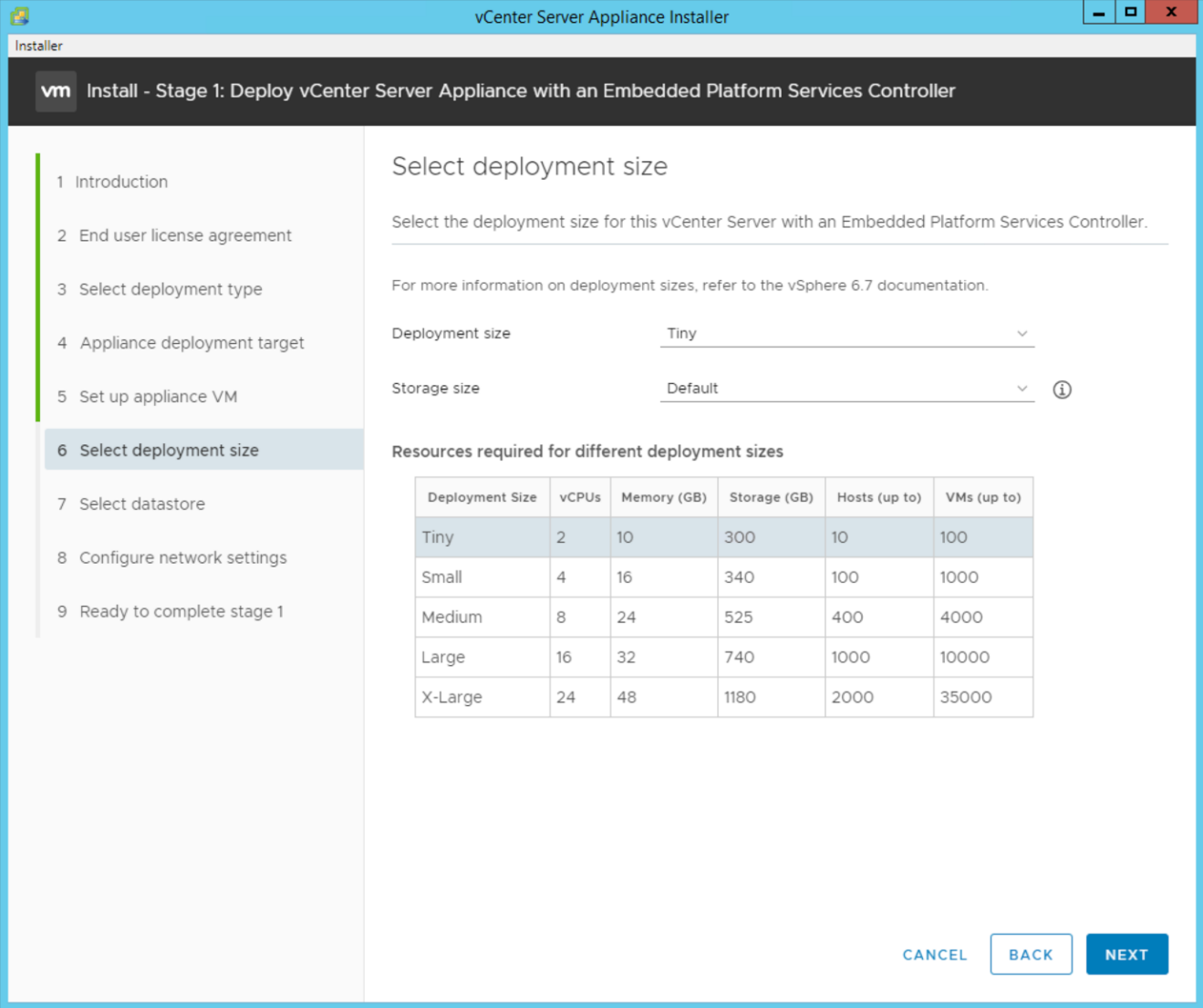
-
Sélectionner
infra_datastoredatastore. Cliquez sur Suivant. -
Entrez les informations suivantes sur la page configurer les paramètres réseau et cliquez sur Suivant.
-
Sélectionnez MGMT-réseau pour le réseau.
-
Saisissez le nom de domaine complet ou l'adresse IP à utiliser pour le VCSA.
-
Entrez l'adresse IP à utiliser.
-
Entrez le masque de sous-réseau à utiliser.
-
Saisissez la passerelle par défaut.
-
Entrez le serveur DNS.
-
-
Sur la page prêt à terminer l'étape 1, vérifiez que les paramètres saisis sont corrects. Cliquez sur Terminer.
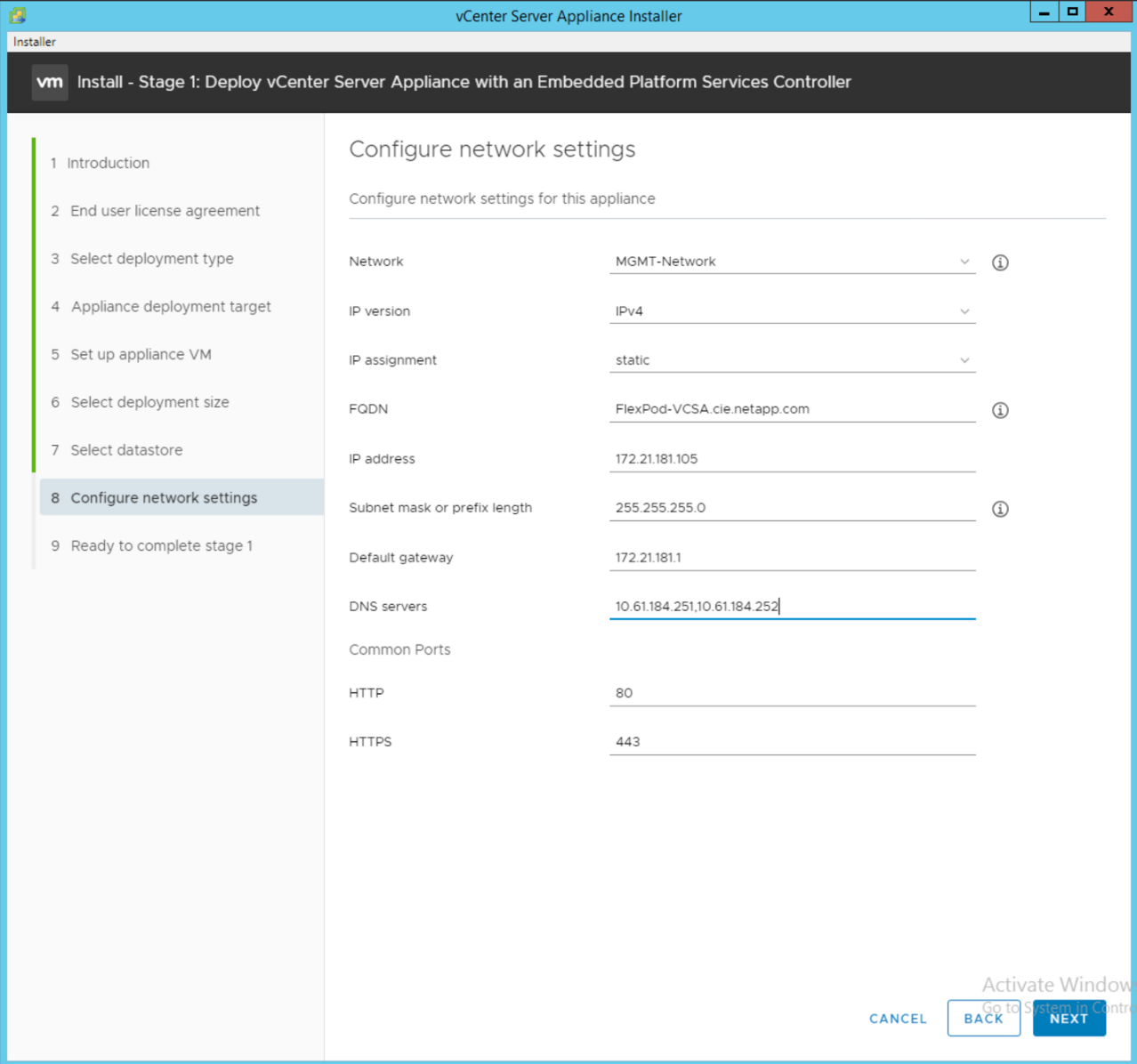
-
Passez en revue les paramètres de l'étape 1 avant de commencer le déploiement de l'appliance.
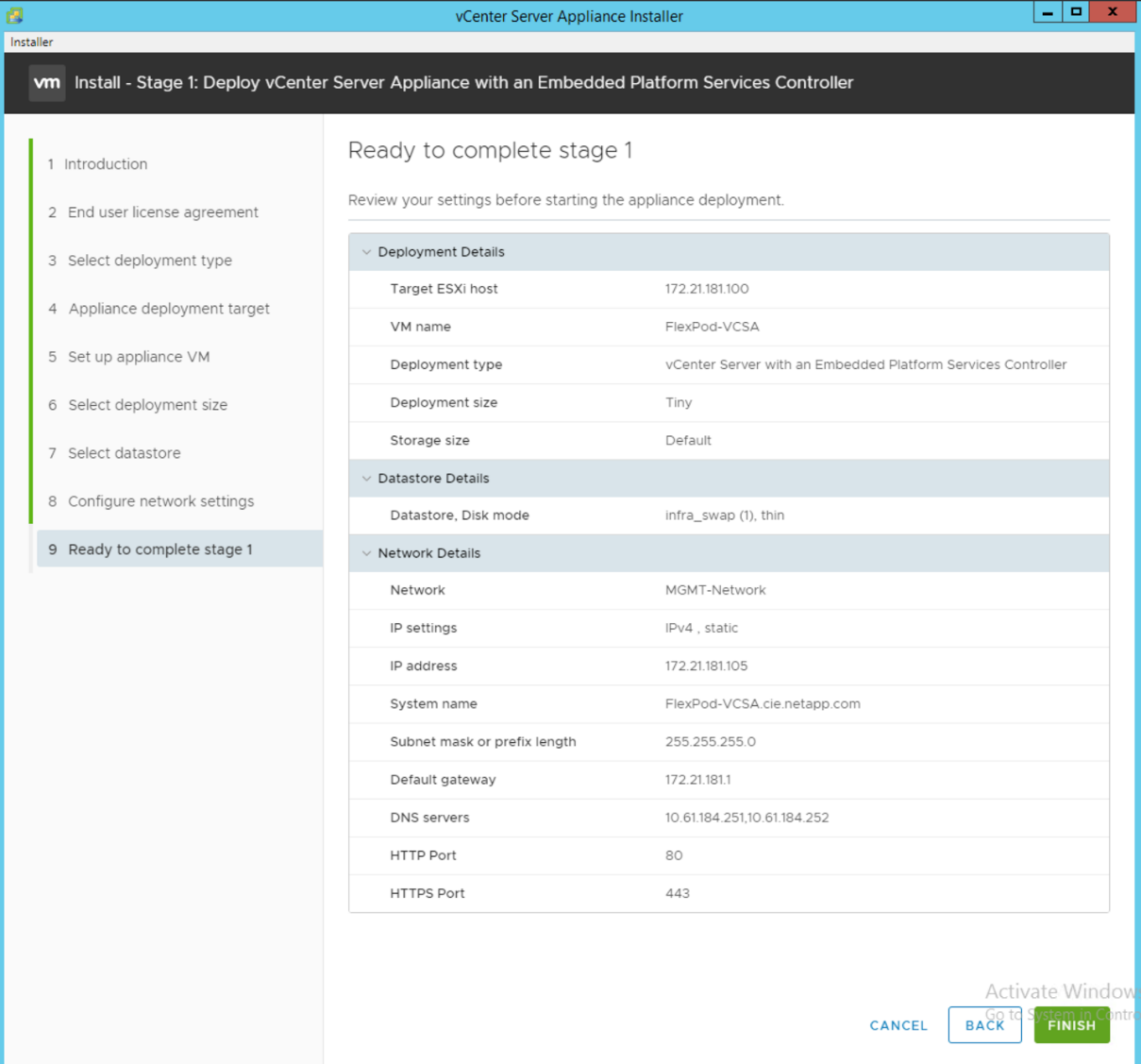
Le VCSA s'installe maintenant. Ce processus prend plusieurs minutes.
-
Une fois l'étape 1 terminée, un message s'affiche indiquant qu'il est terminé. Cliquez sur Continuer pour commencer la configuration de l'étape 2.
-
Sur la page Introduction de l'étape 2, cliquez sur Suivant.
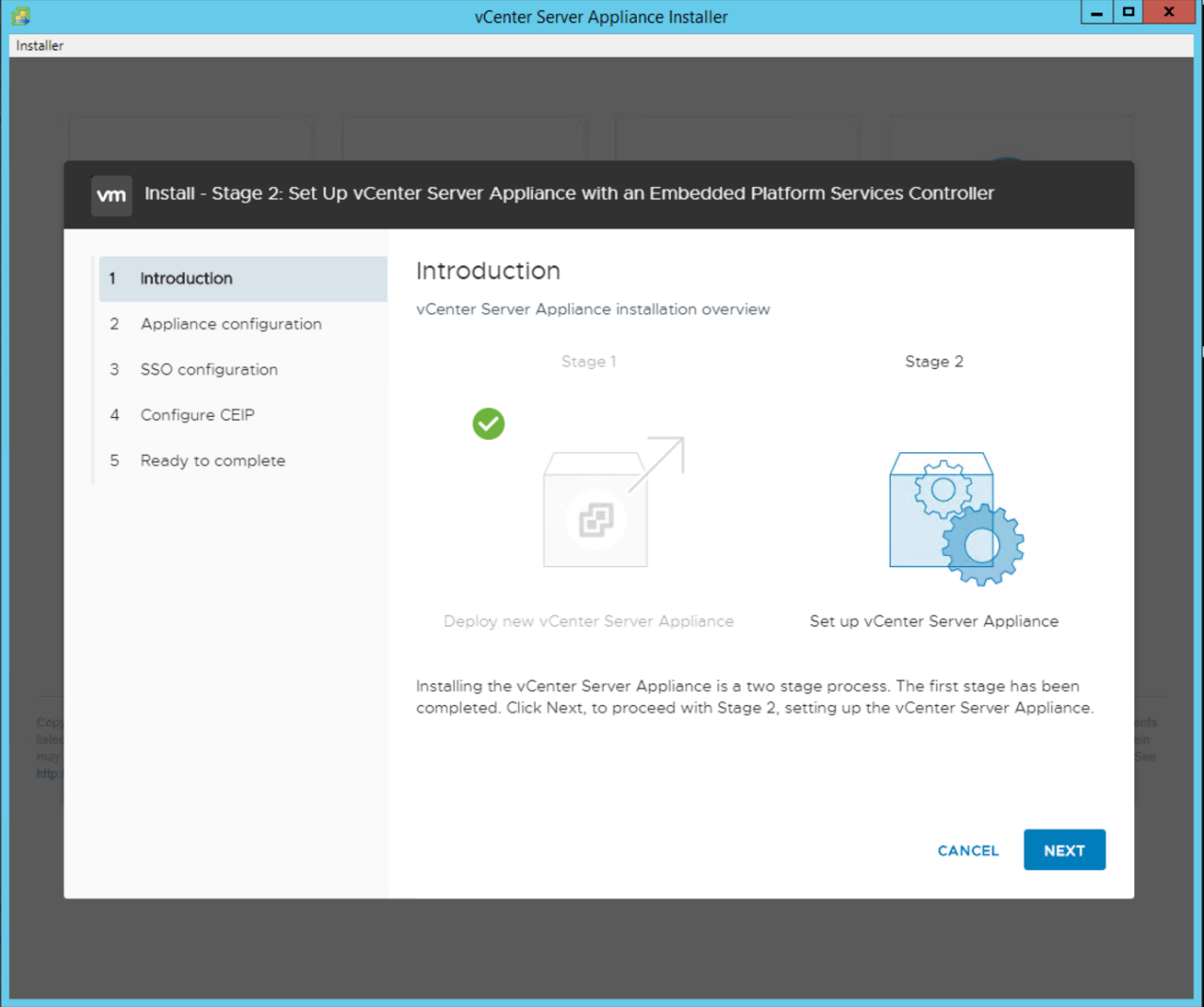
-
Entrez
<<var_ntp_id>>Pour l'adresse du serveur NTP. Vous pouvez entrer plusieurs adresses IP NTP. -
Si vous prévoyez d'utiliser la haute disponibilité (HA) de vCenter Server, assurez-vous que l'accès SSH est activé.
-
Configurez le nom de domaine SSO, le mot de passe et le nom du site. Cliquez sur Suivant.

Notez ces valeurs pour votre référence, en particulier si vous vous écartez du vsphere.localnom de domaine. -
Rejoignez le programme VMware Customer Experience si nécessaire. Cliquez sur Suivant.
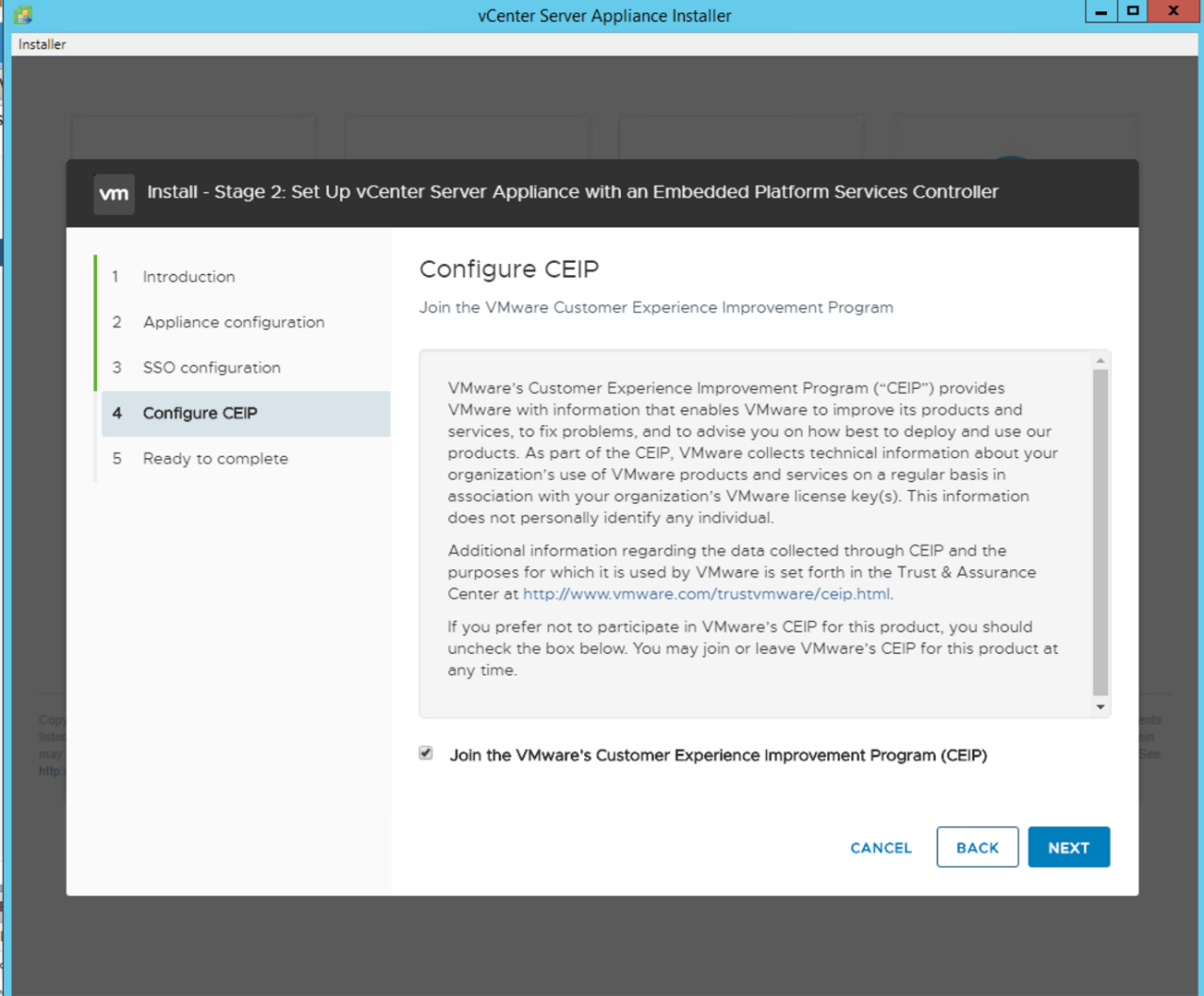
-
Affichez le récapitulatif de vos paramètres. Cliquez sur Terminer ou utilisez le bouton Retour pour modifier les paramètres.
-
Un message s'affiche indiquant que vous ne pourrez pas interrompre ou arrêter l'installation une fois qu'elle a démarré. Cliquez sur OK pour continuer.
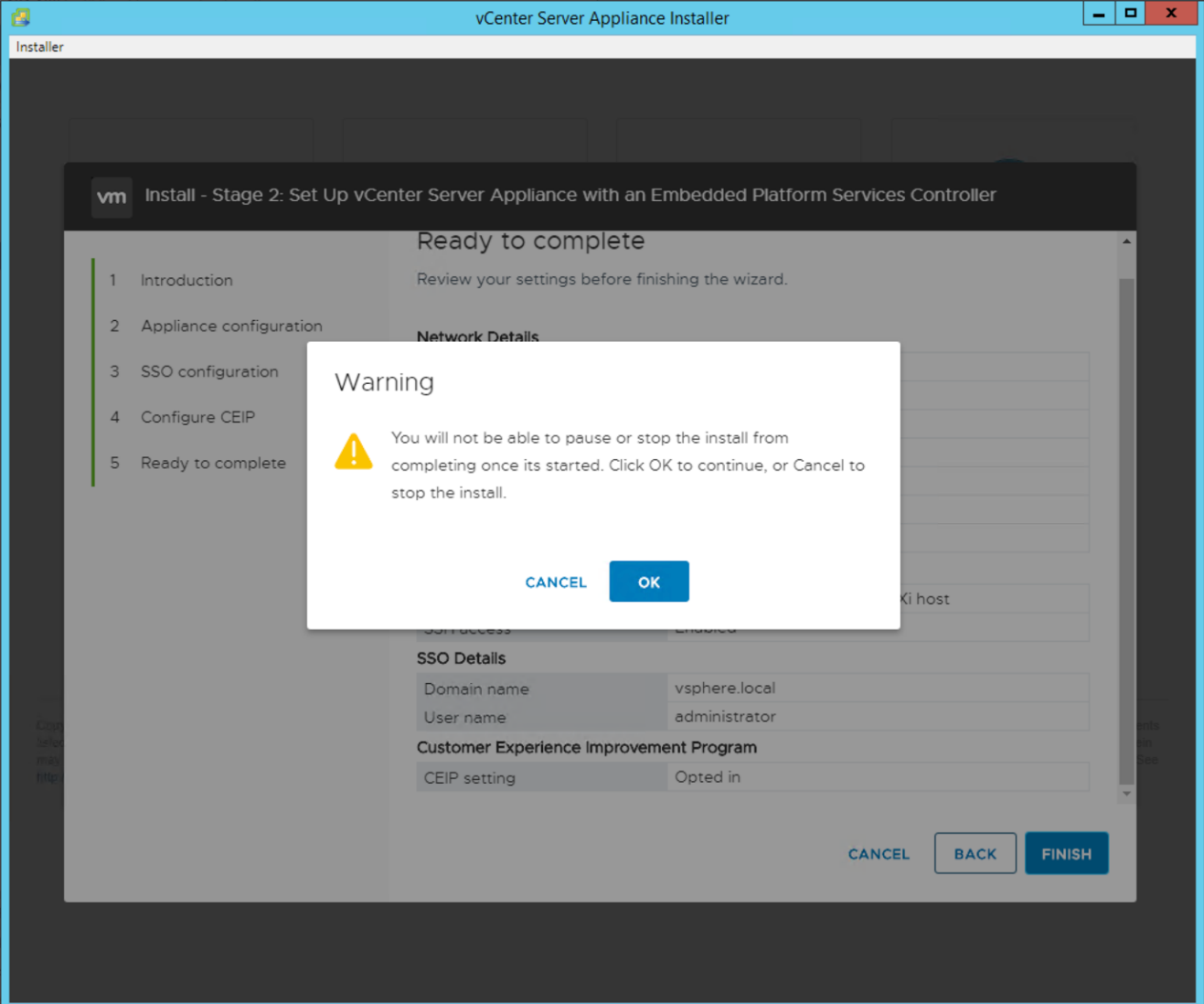
La configuration de l'appareil continue. Cette opération prend plusieurs minutes.
Un message s'affiche pour indiquer que la configuration a réussi.
-
Vous pouvez cliquer sur les liens que le programme d'installation fournit pour accéder à vCenter Server.


